有小夥伴反映自己Win7電腦中的任務管理器被禁用了,無法打開,遇到Win7任務管理器被禁用怎麼辦?接下來小編就給大家詳細介紹一下Win7任務管理器被禁用解決方法,大家感興趣的話就來看一看吧!
1、按下"win R"快捷鍵開啟運行窗口,輸入"gpedit.msc"指令,點選確定開啟。
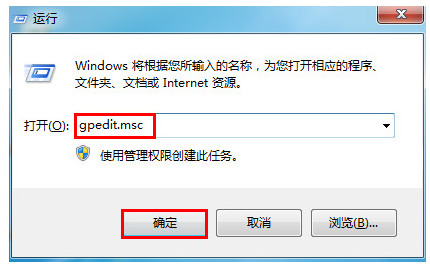
2、進入本機群組原則編輯器後,依序點選左側的"使用者設定-管理範本-系統-ctrl alt del選項",找到右側中的"刪除任務管理器"選項雙擊開啟。
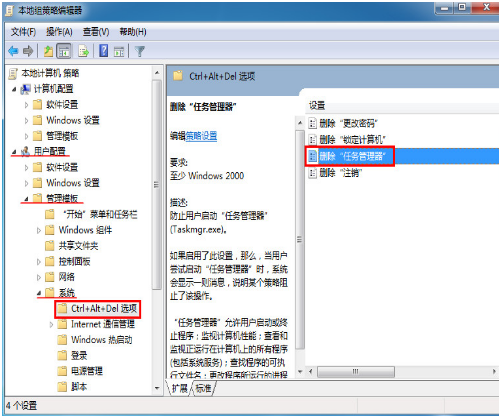
3、最後在開啟的視窗中,將"未配置"勾選上,點選應用程式確定儲存就可以了。
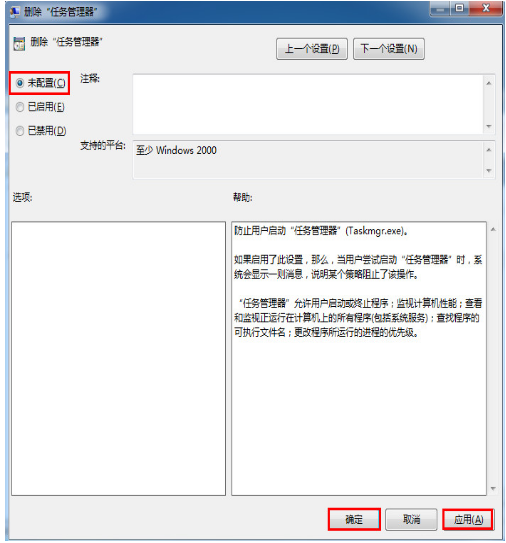
4、這樣就可以開啟任務管理器了。
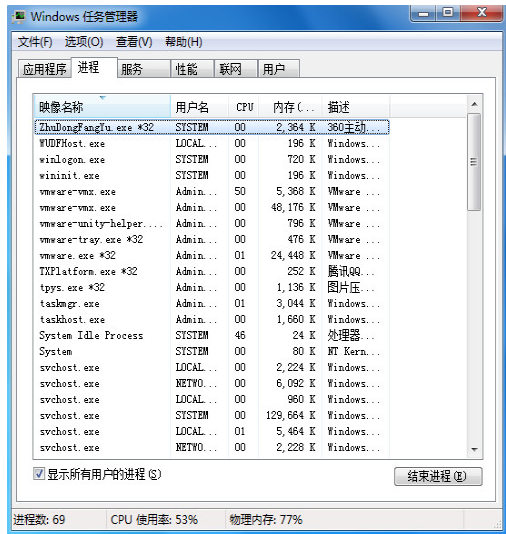
以上是Win7工作管理員被停用怎麼辦的詳細內容。更多資訊請關注PHP中文網其他相關文章!




